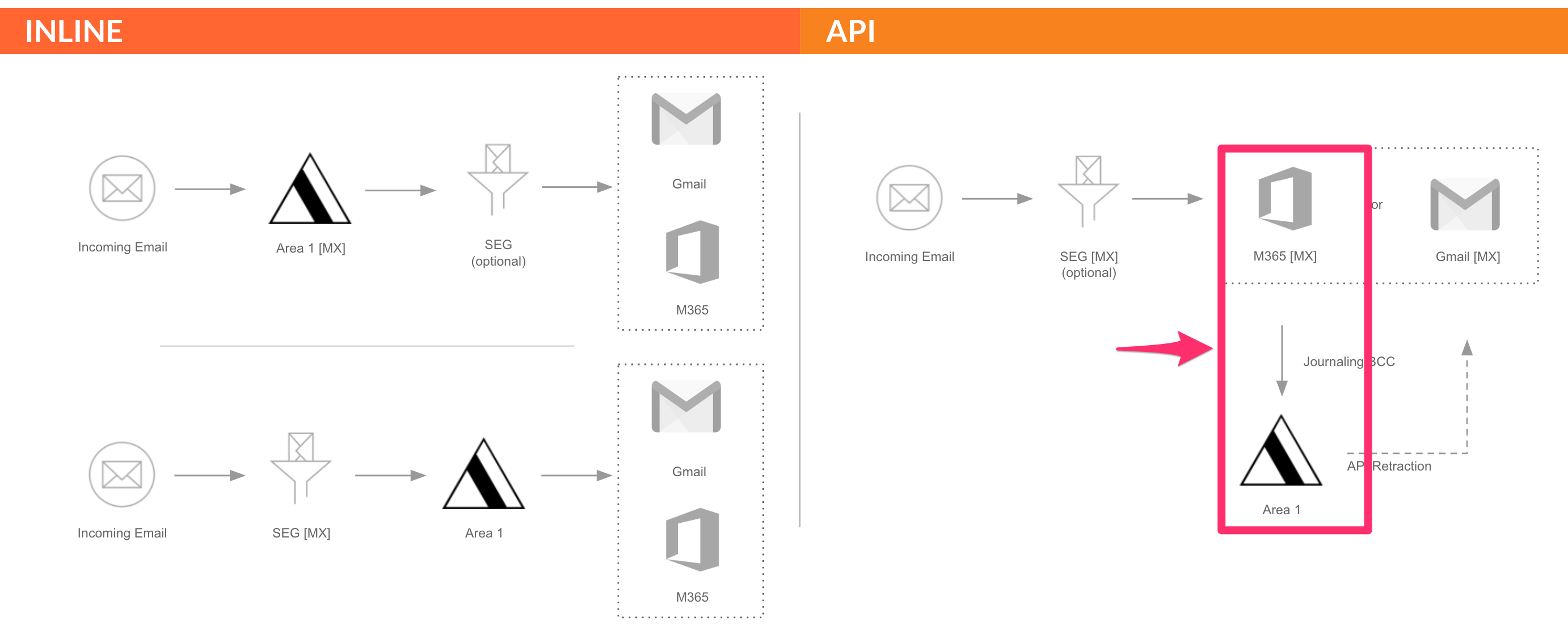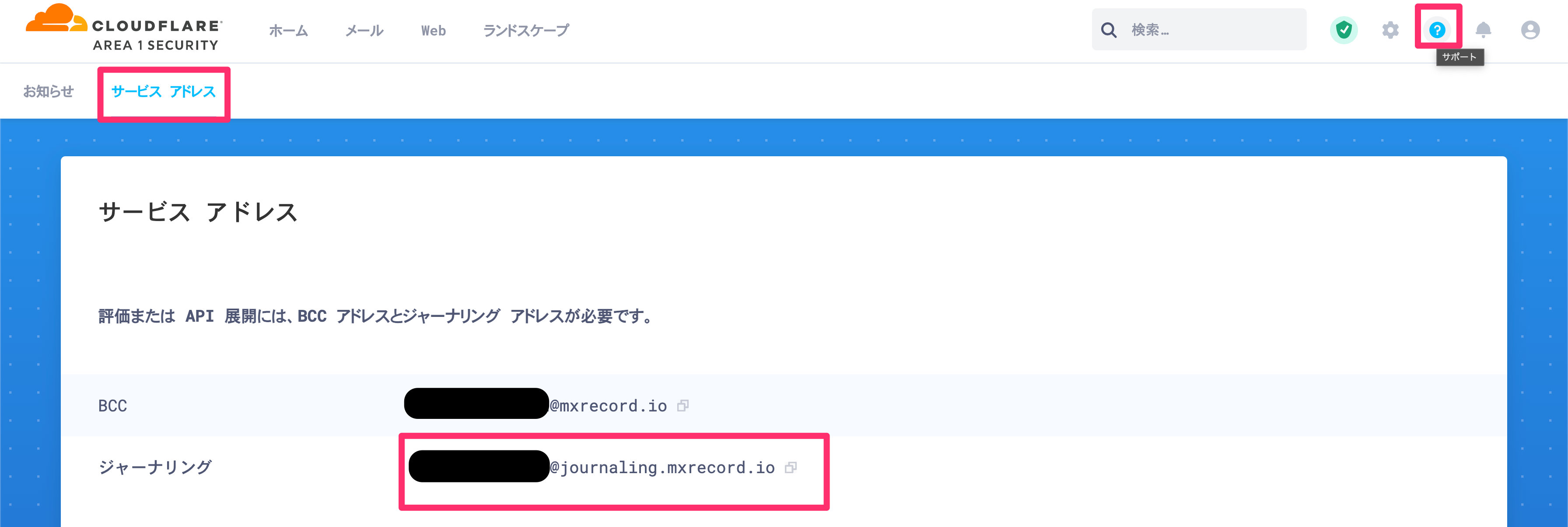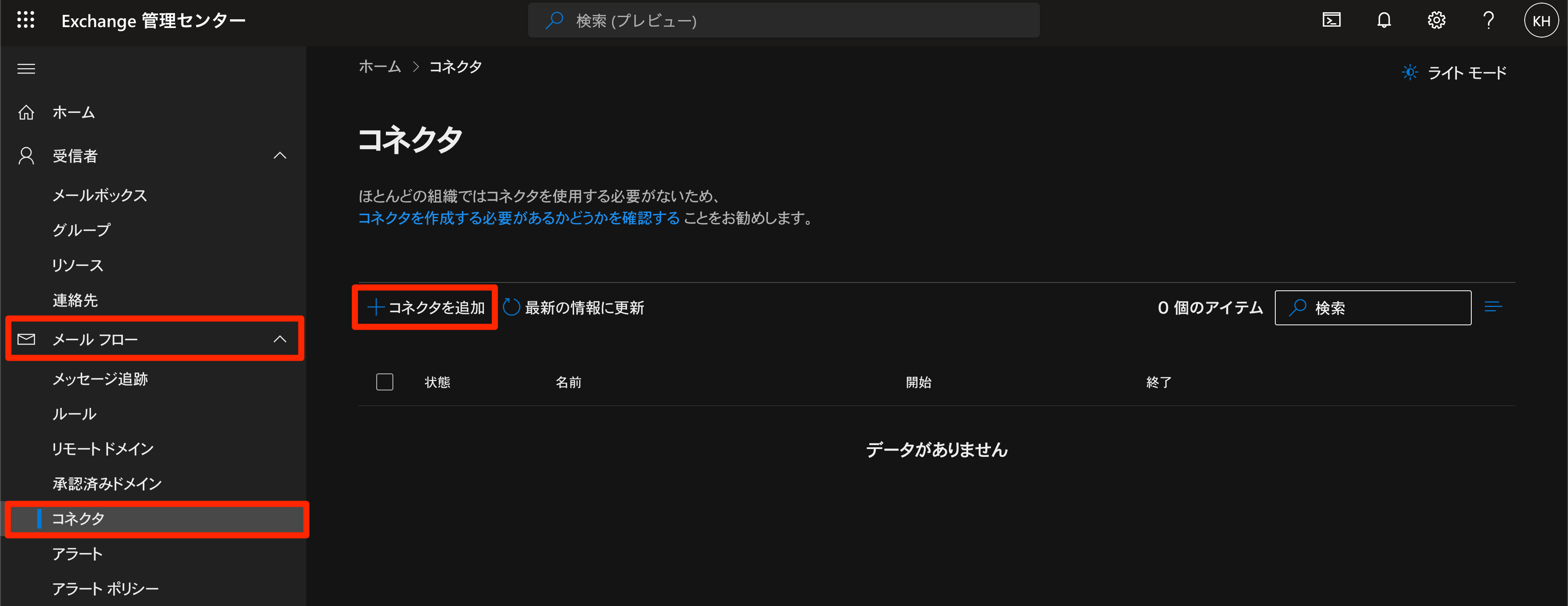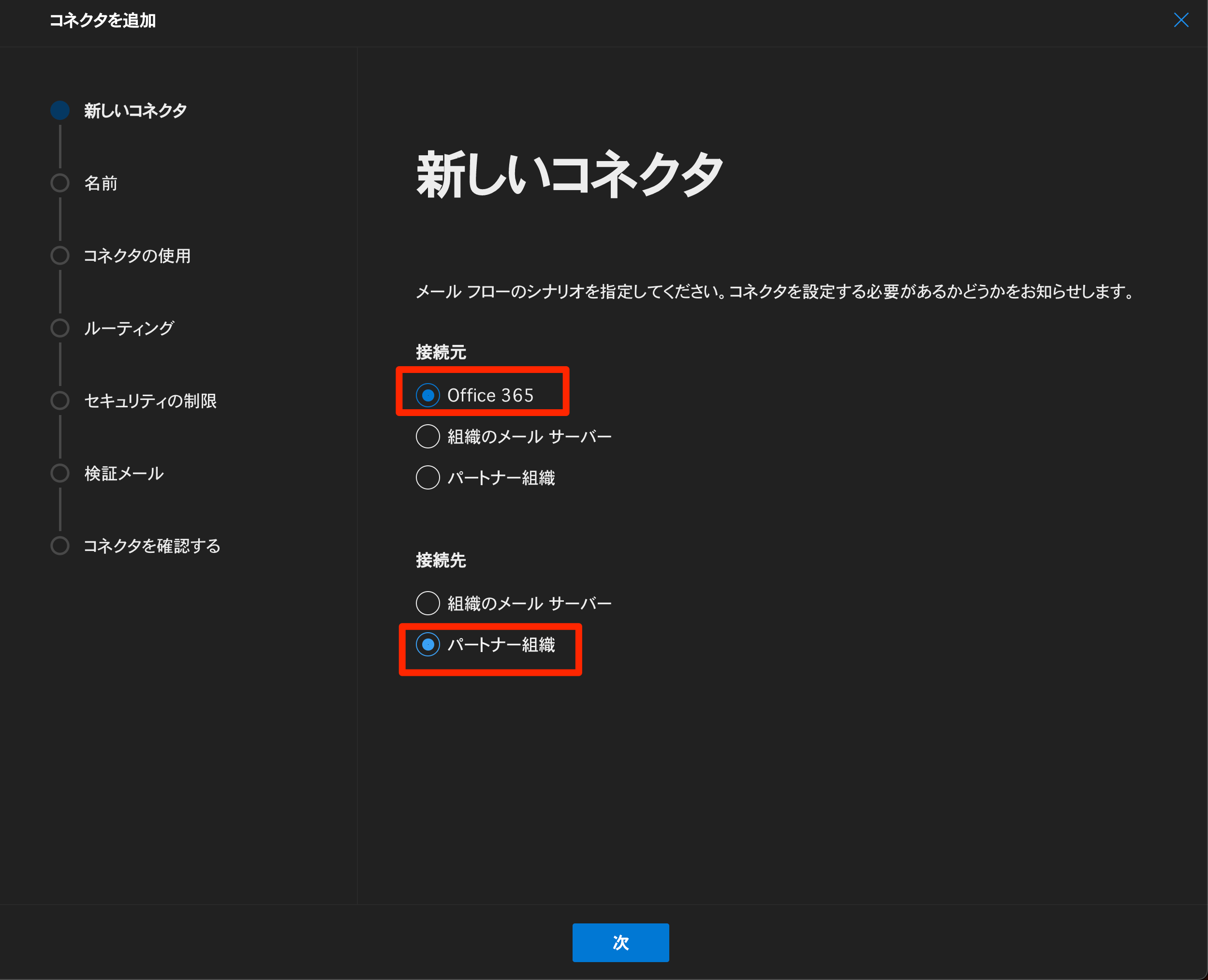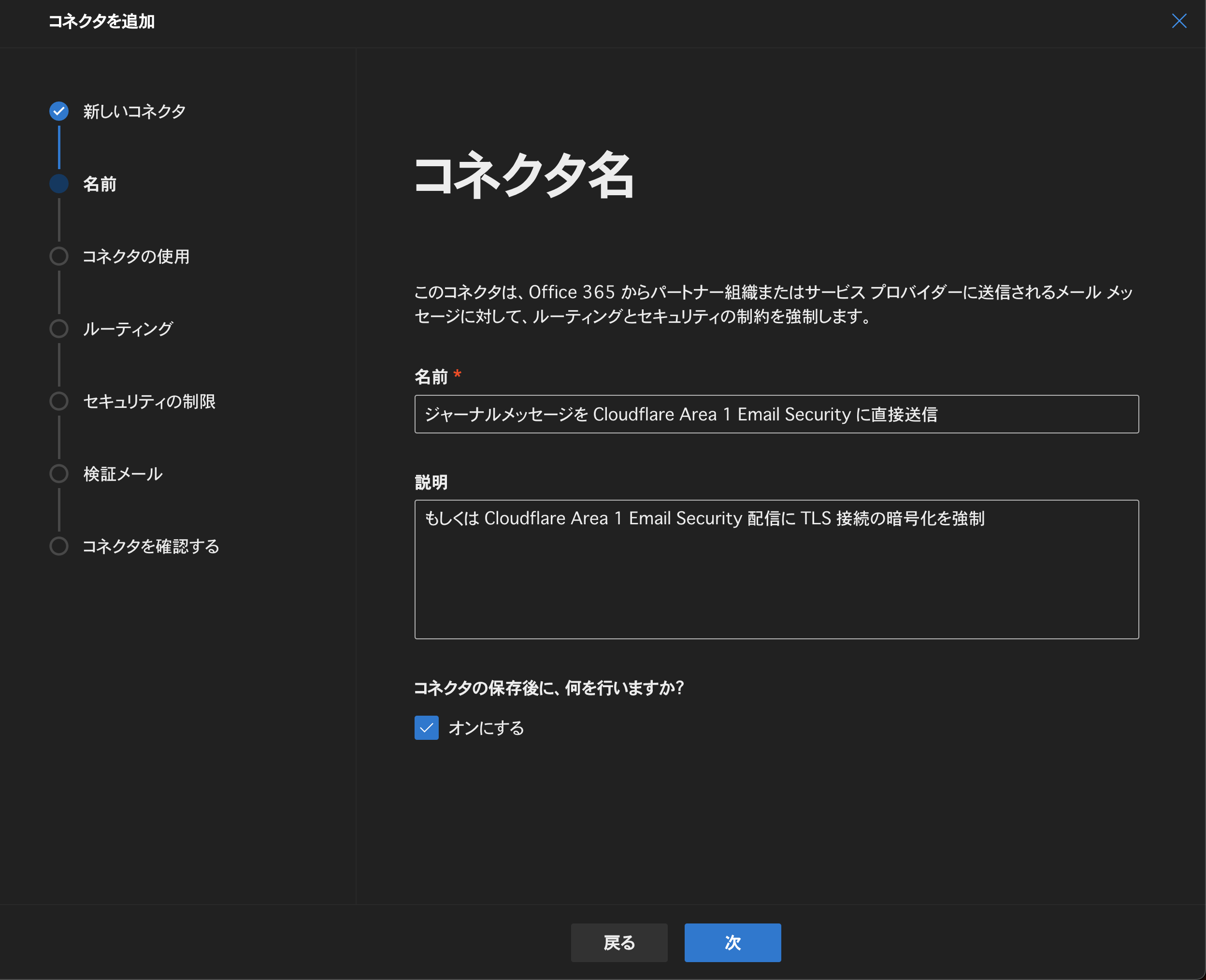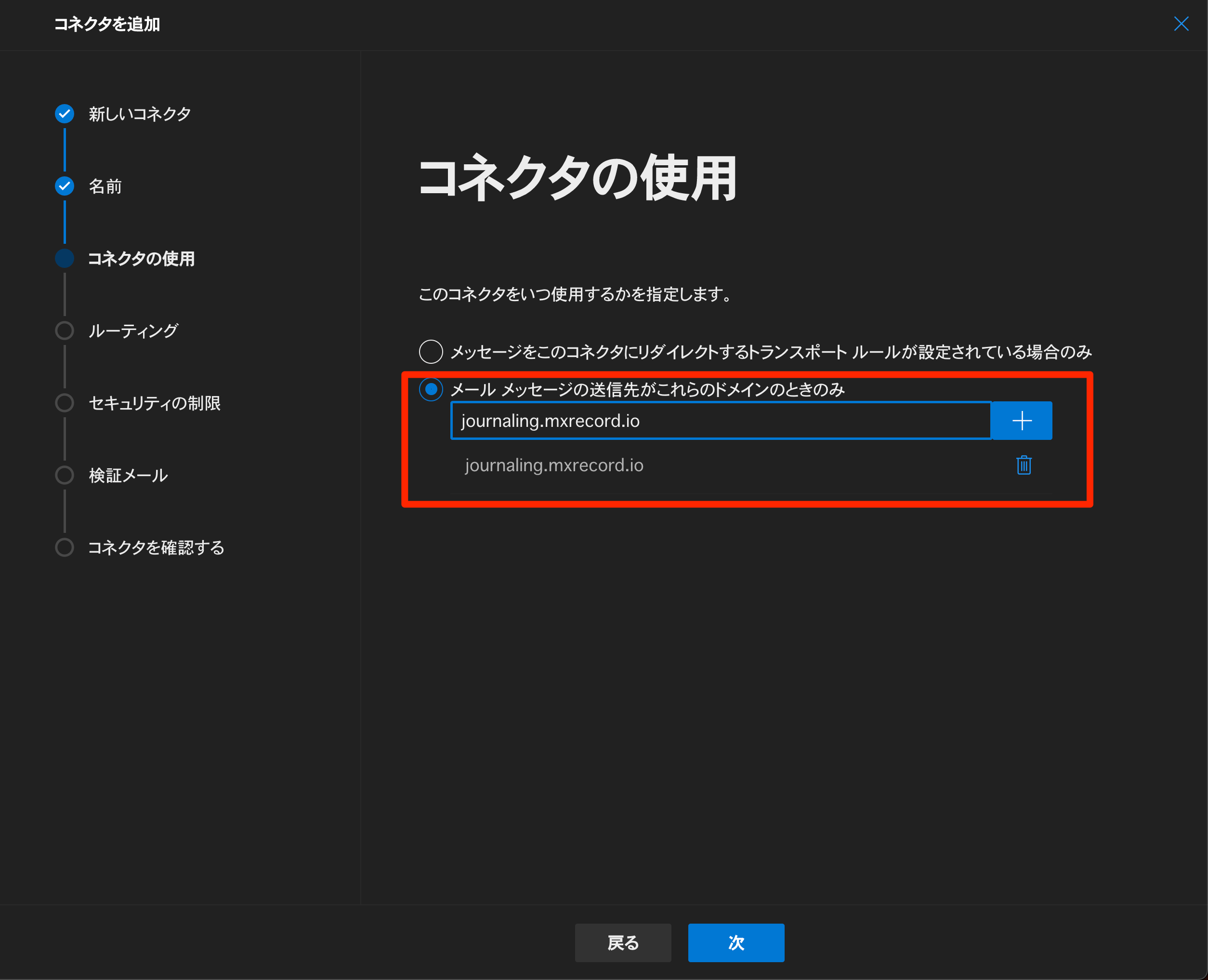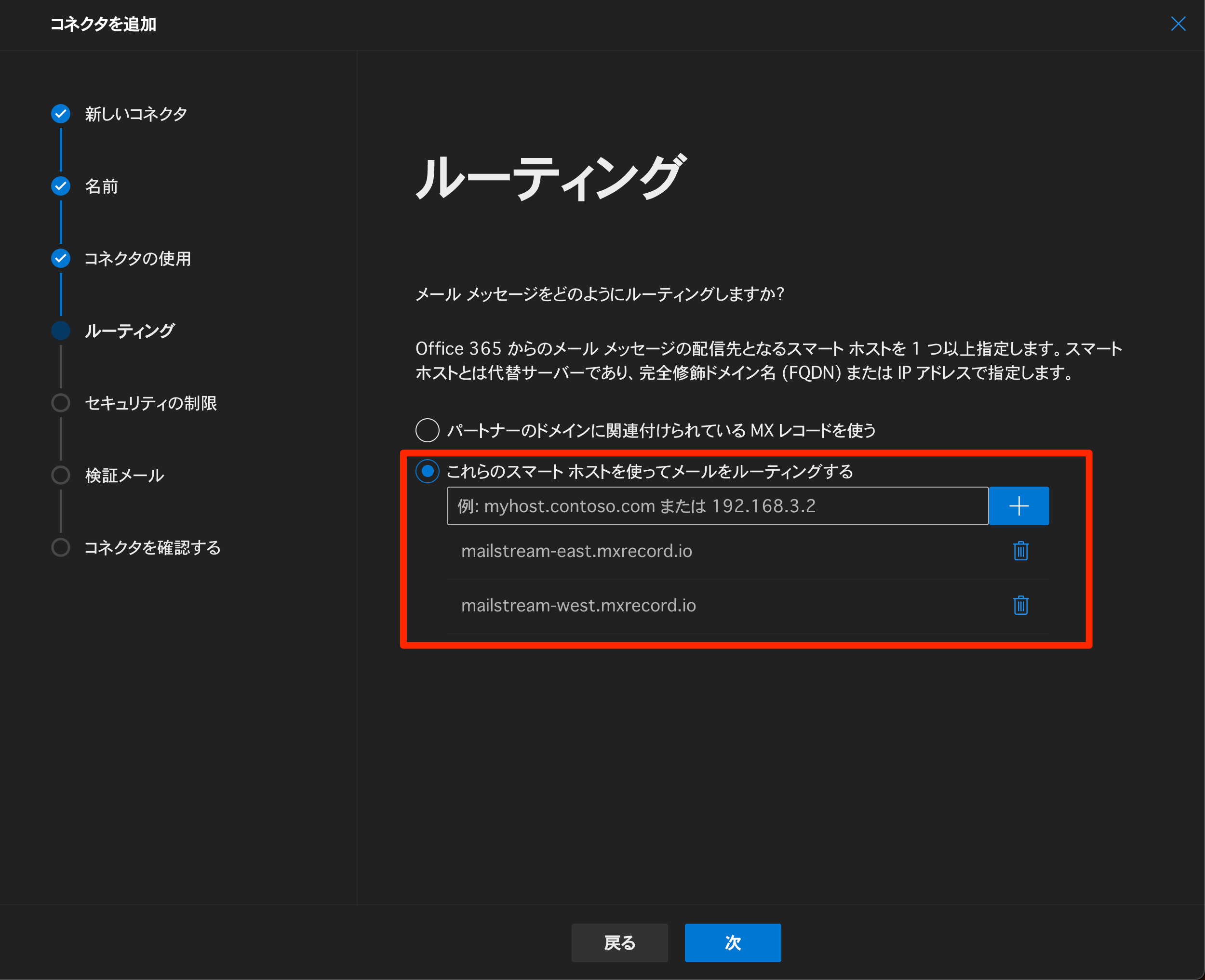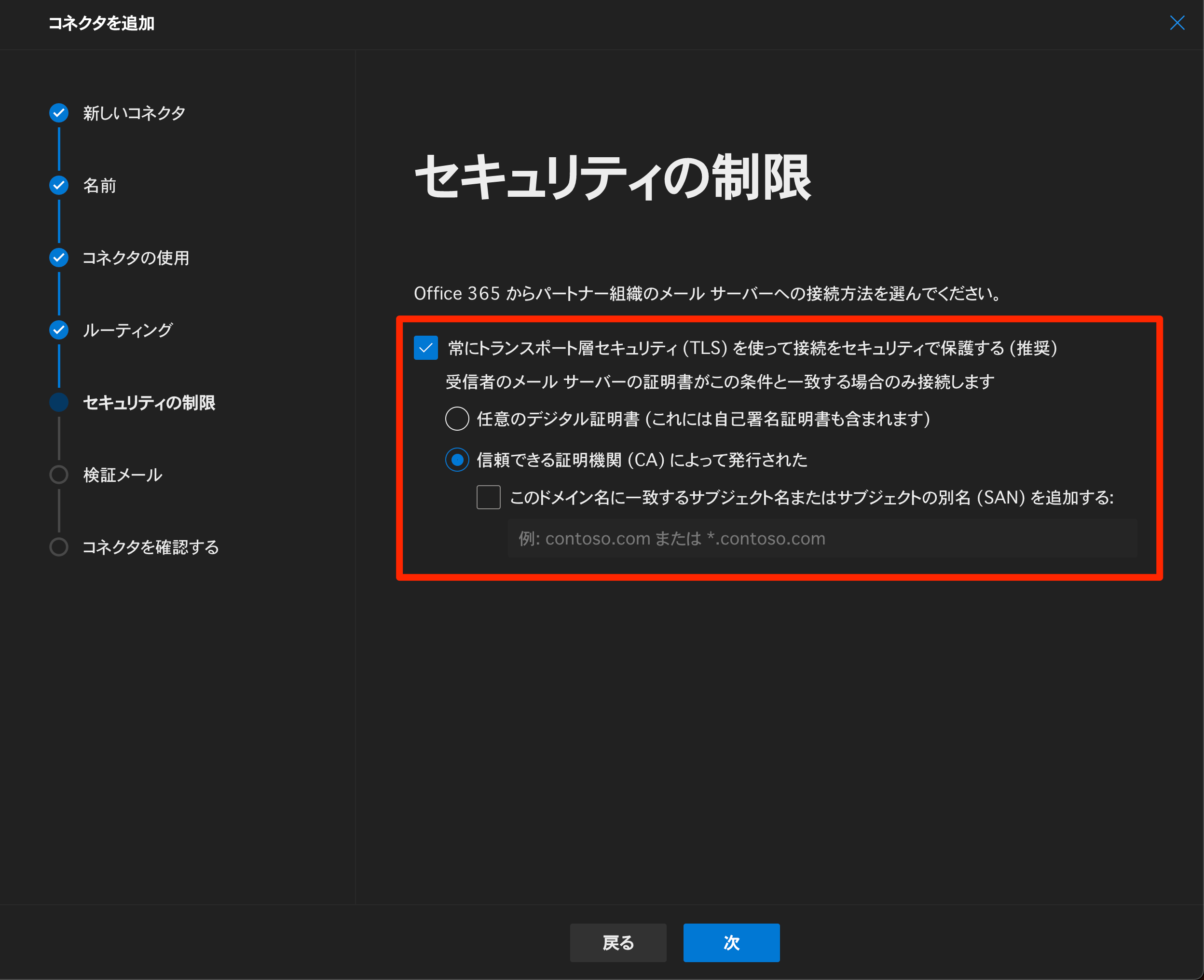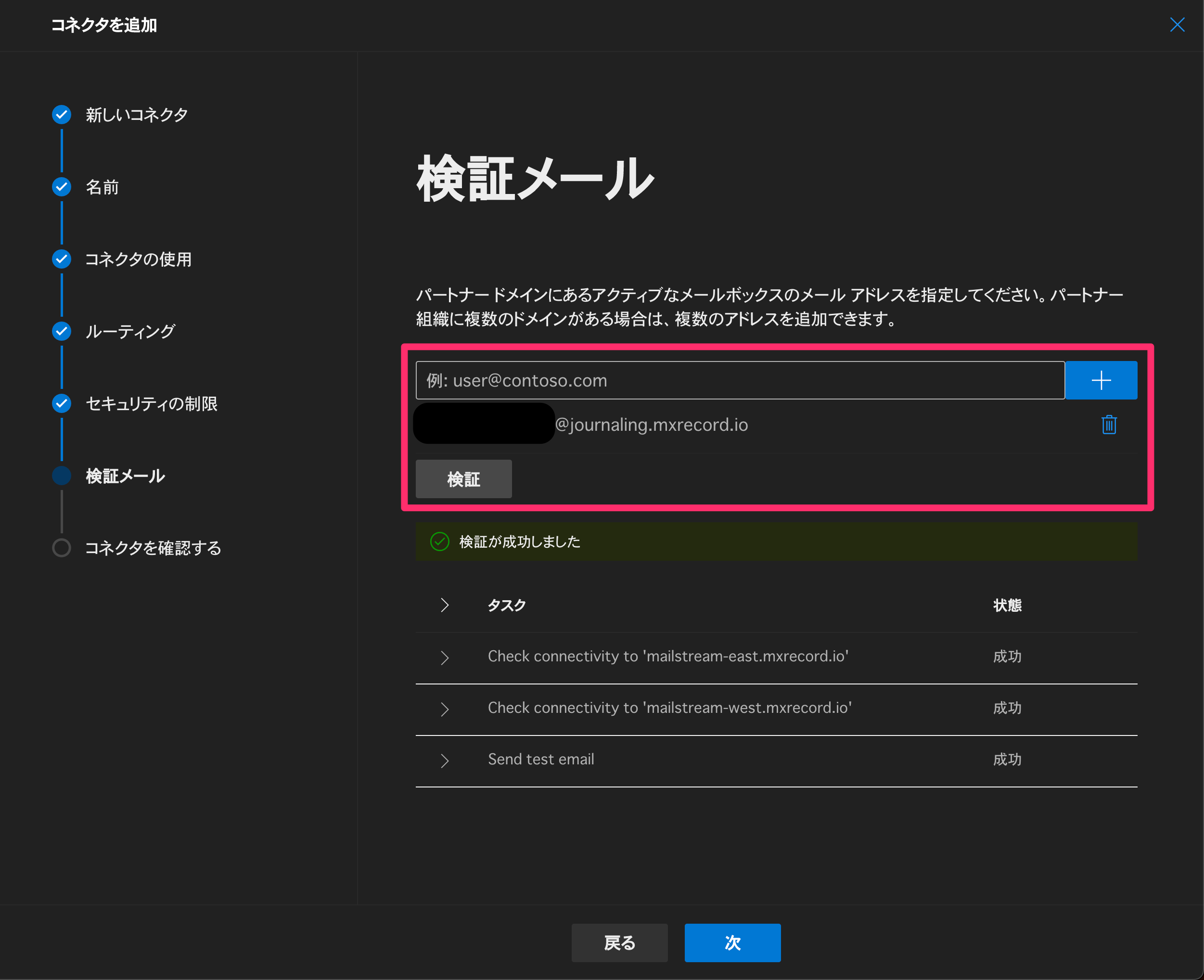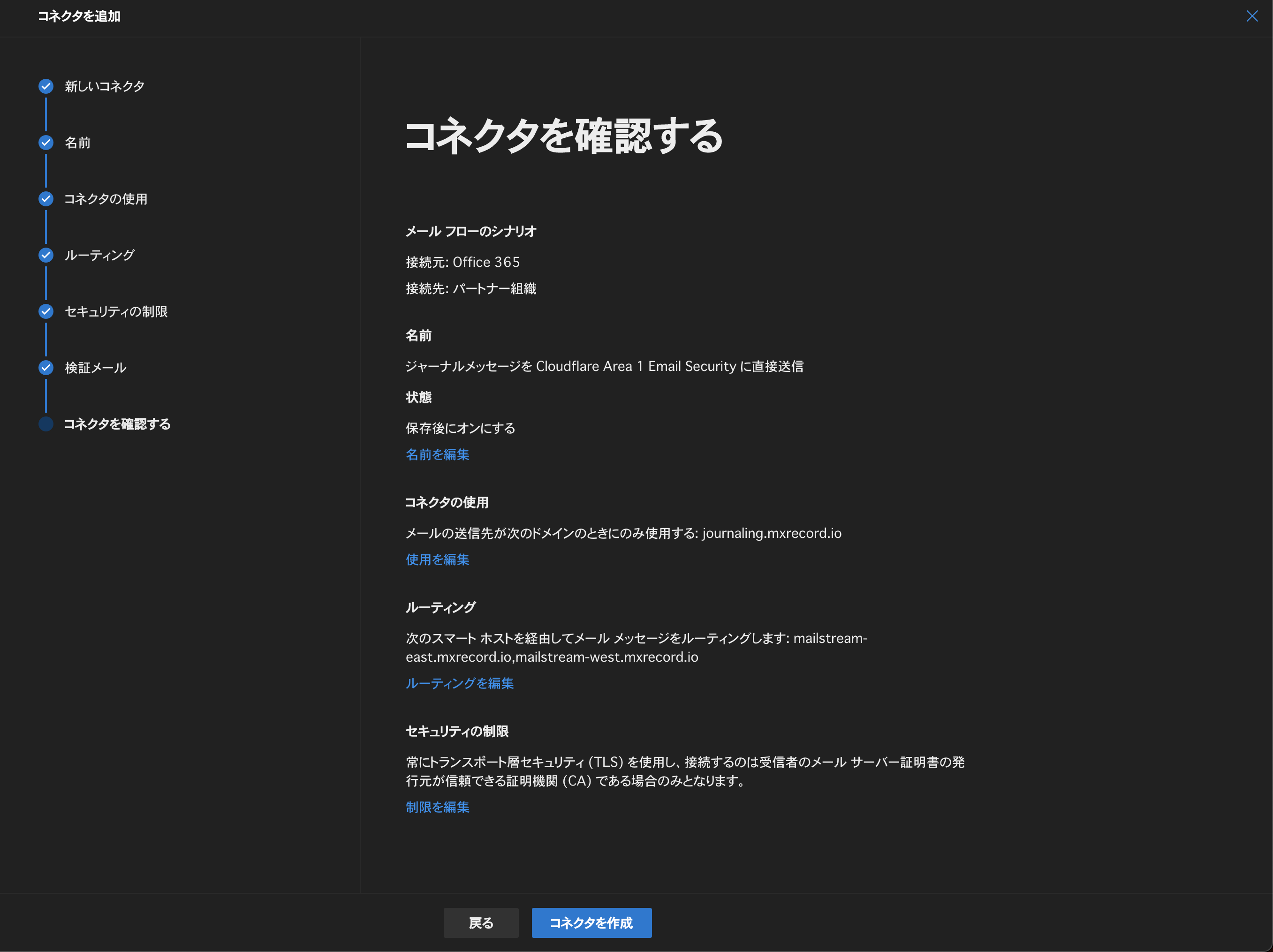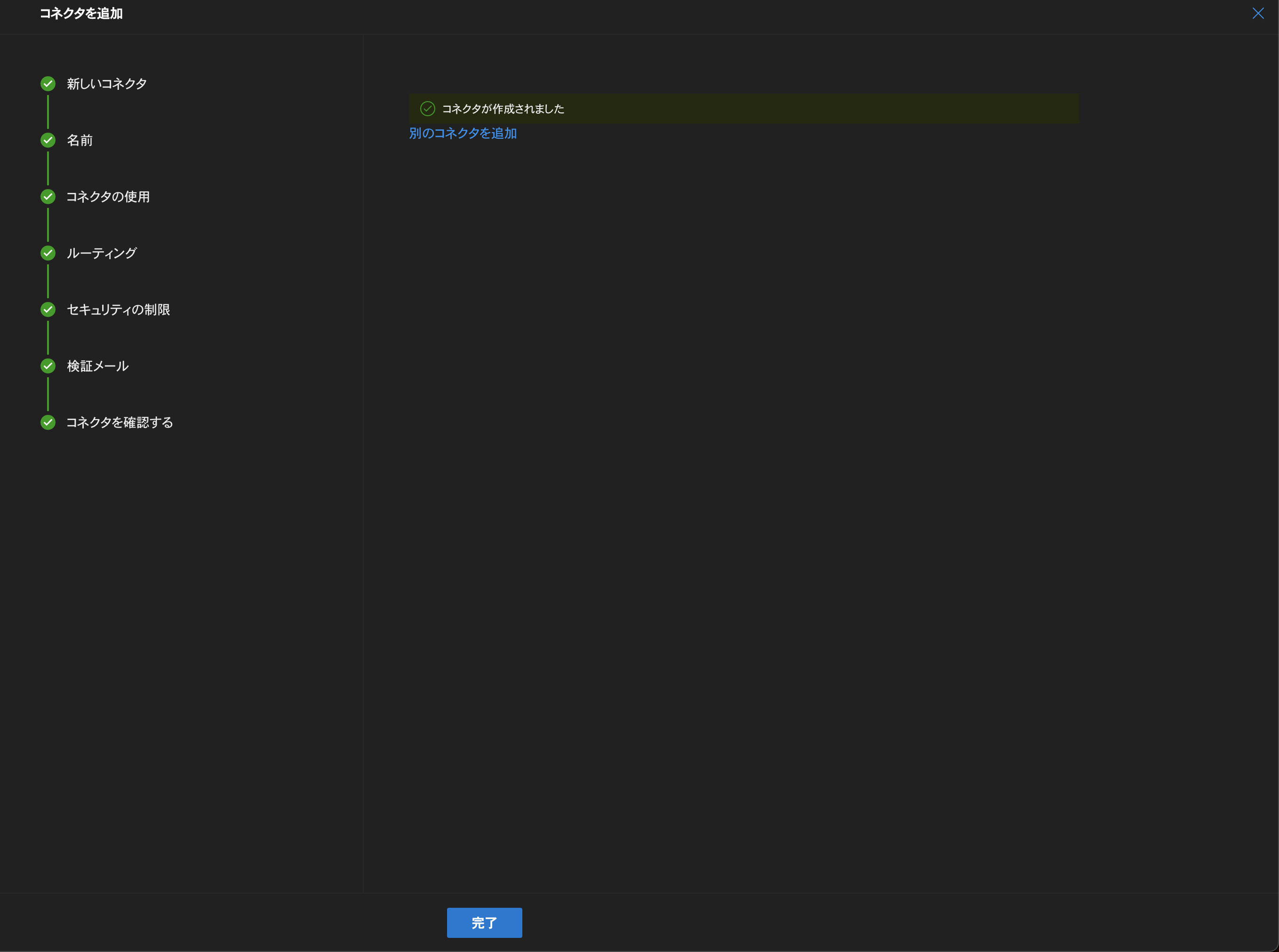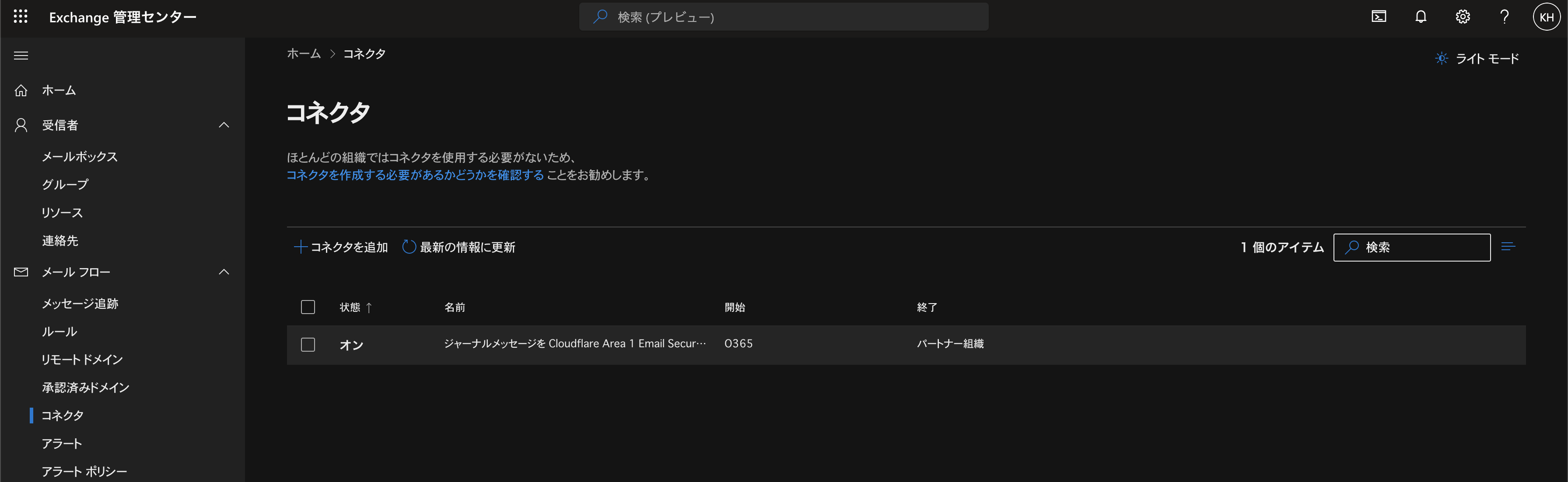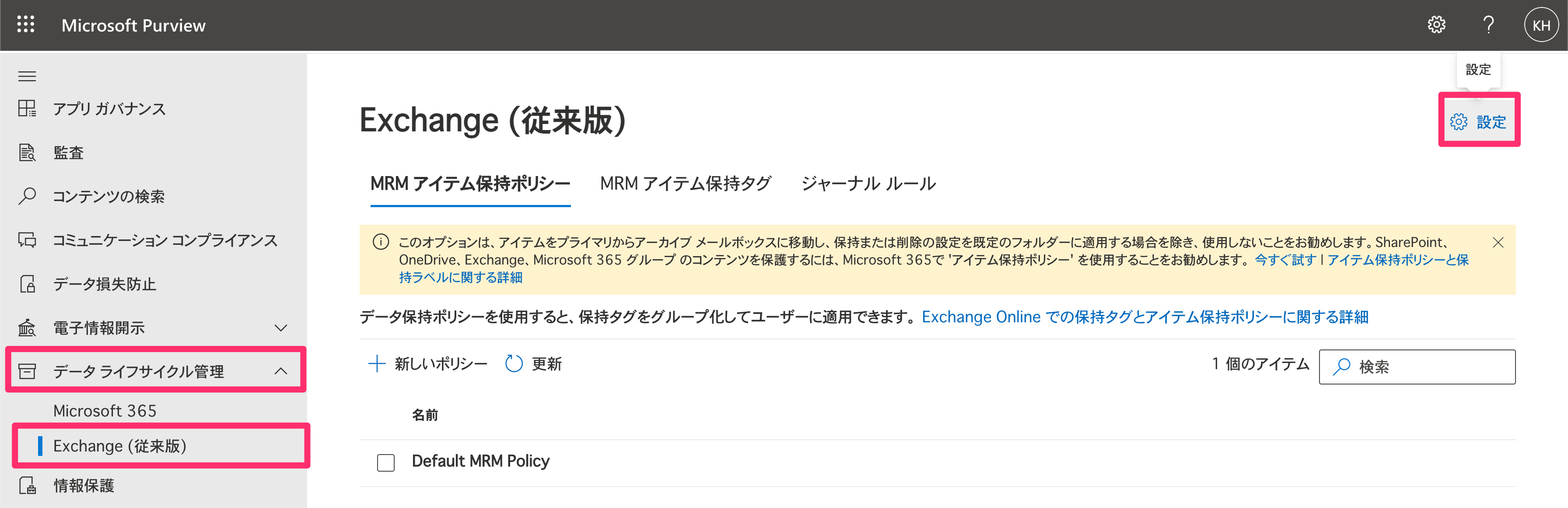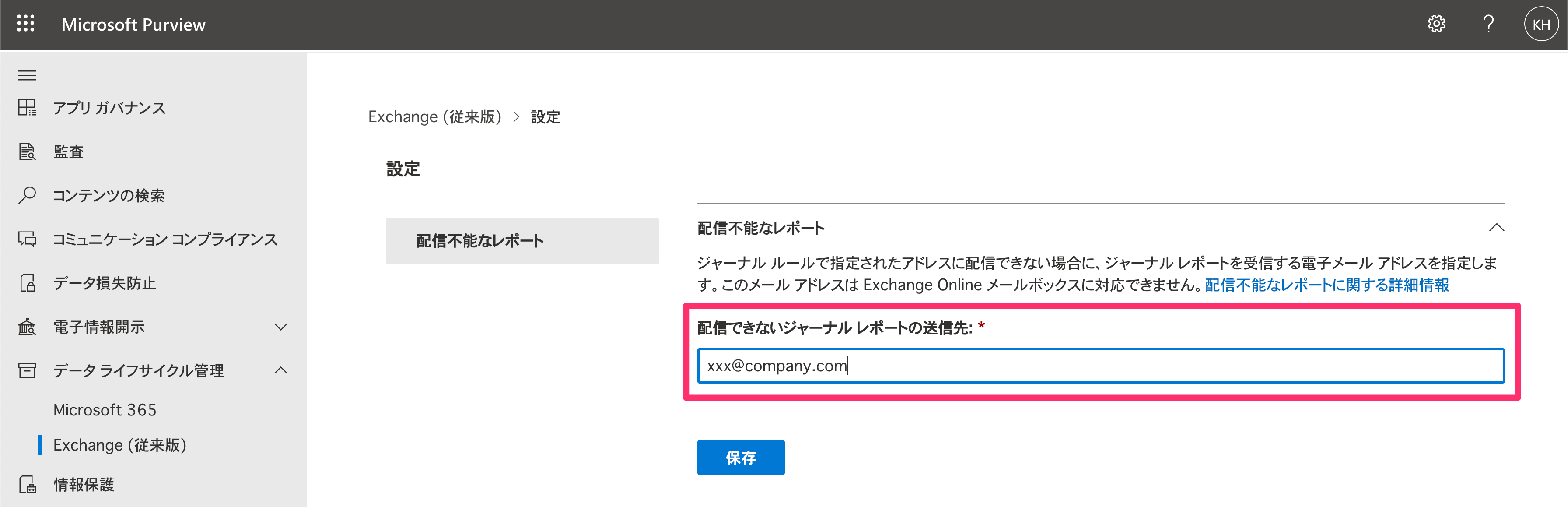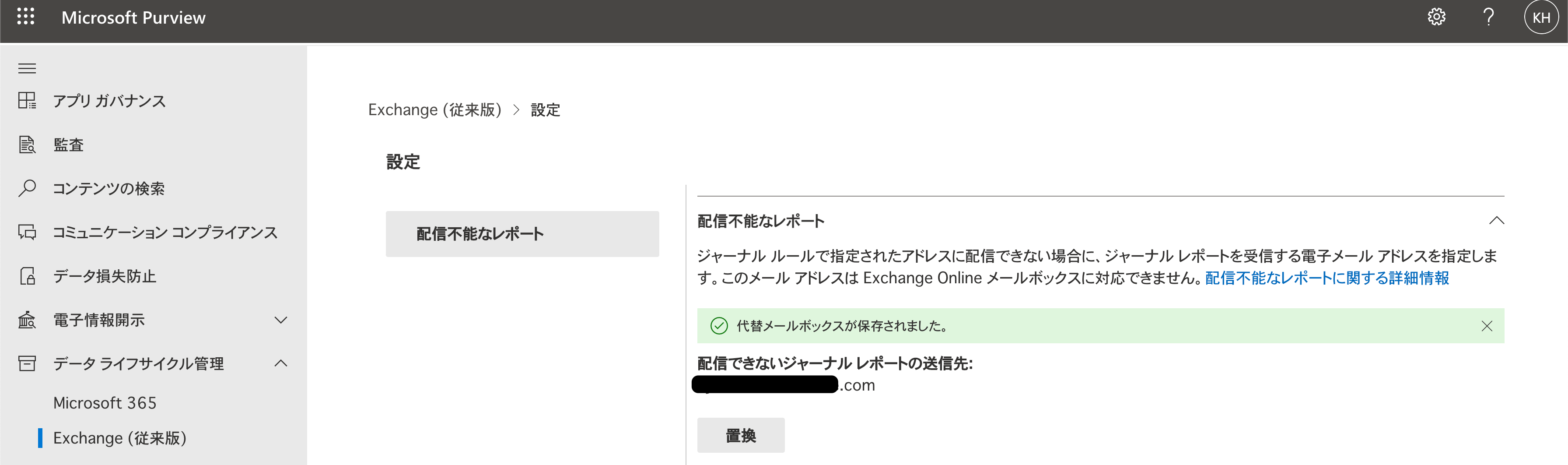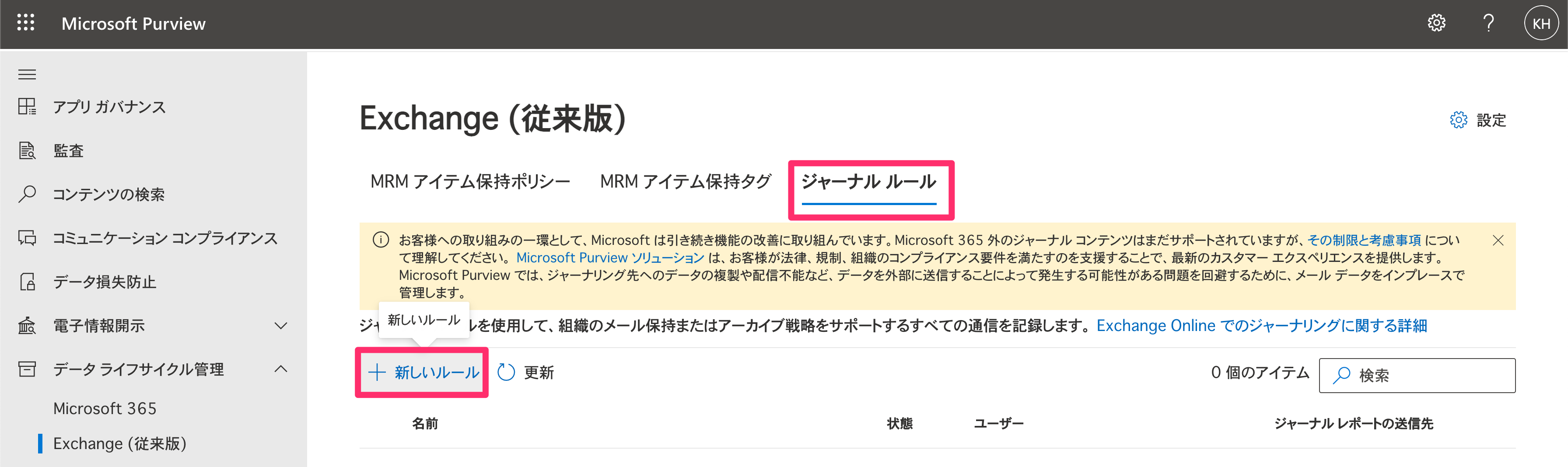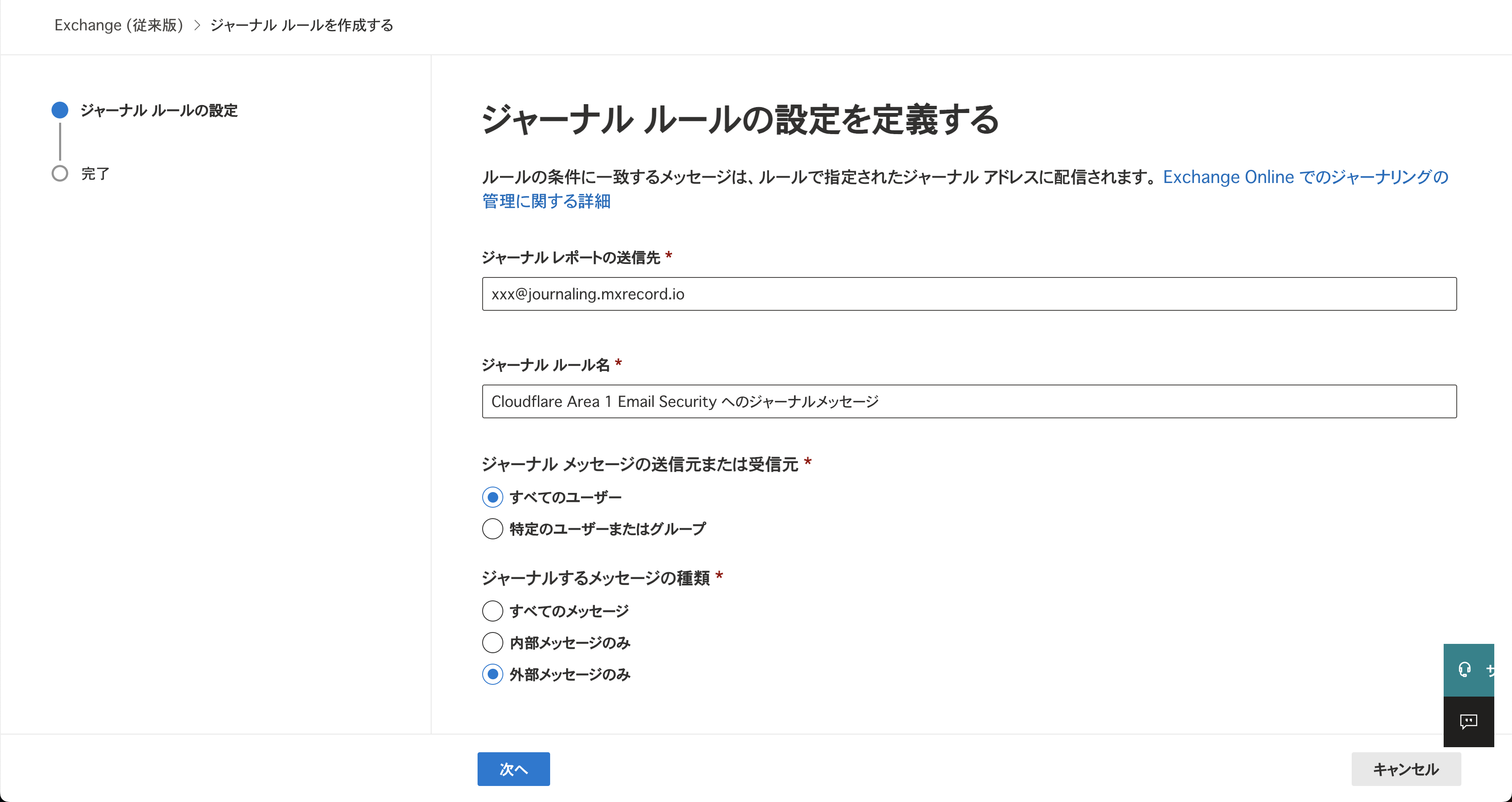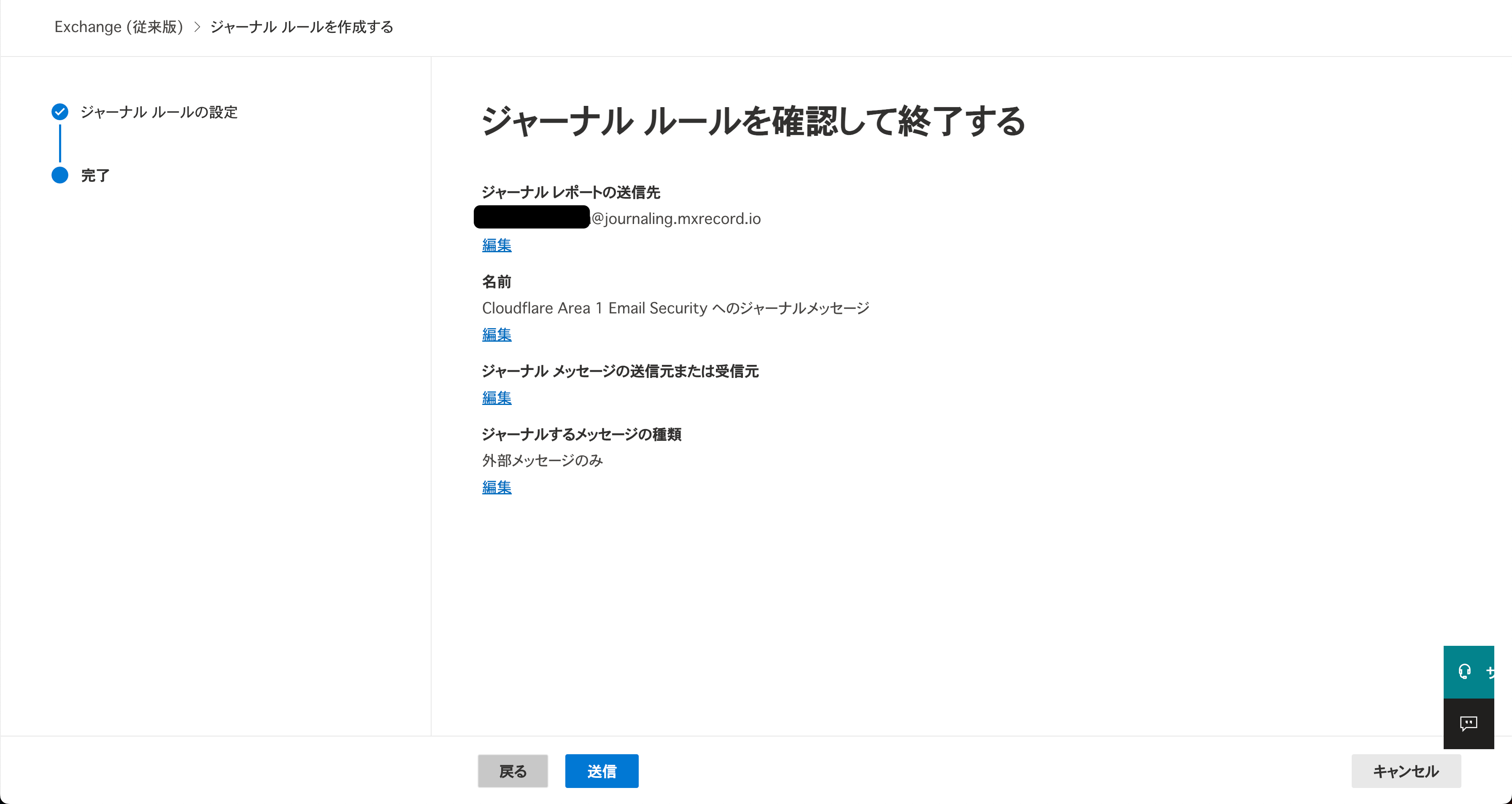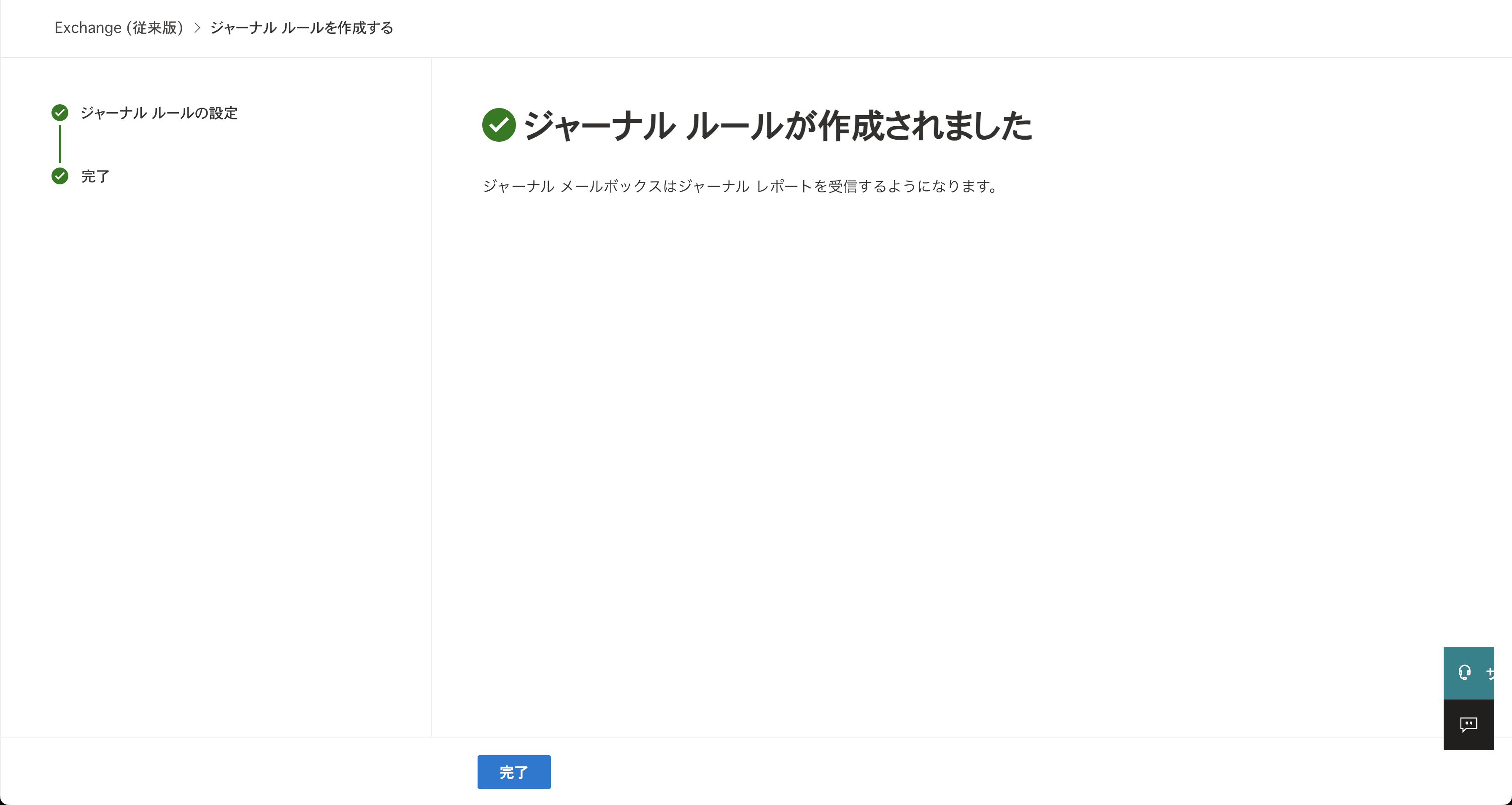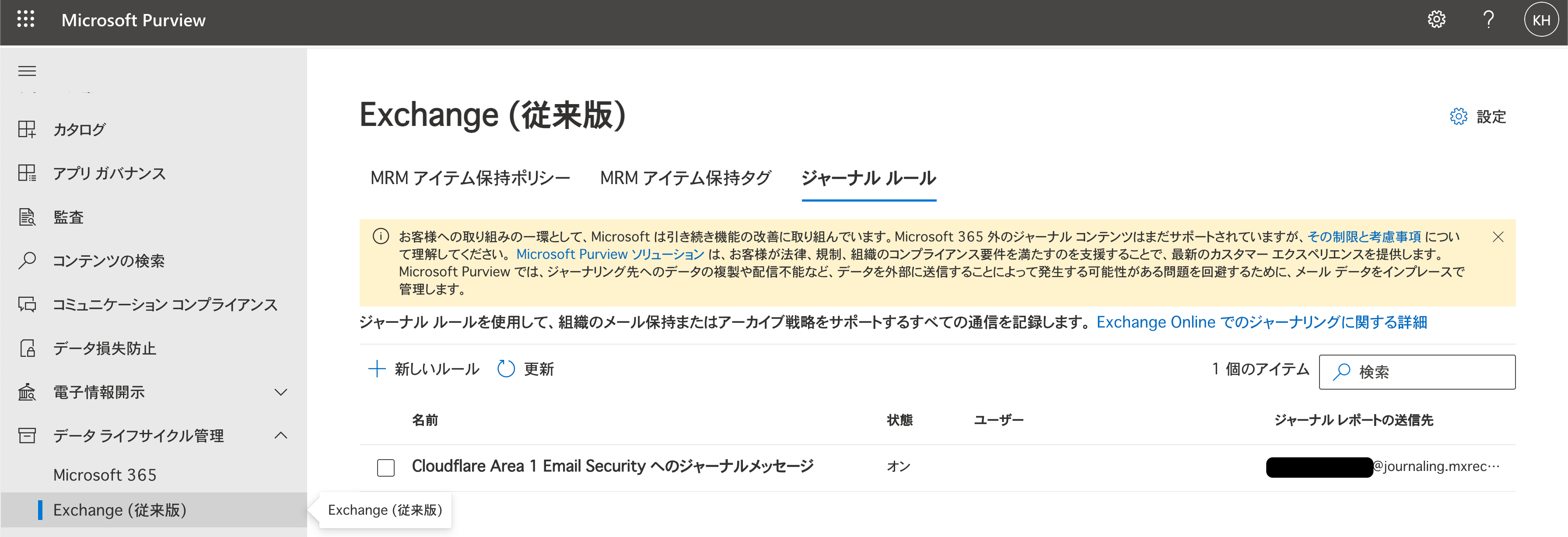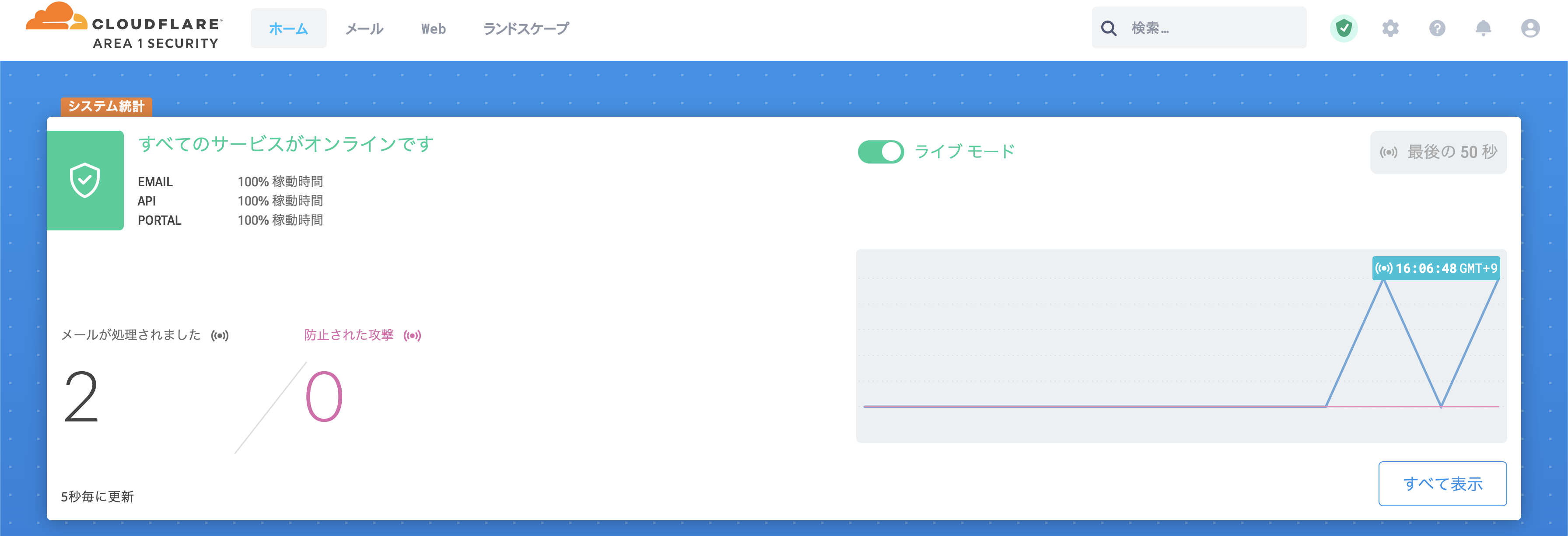目的
こちらの内容を日本語でキャプチャしながら実施してみます。
ジャーナリングとは、M 365 の外部でサードパーティソリューションが電子メールのコピーを受け取れる用に構成できる設定です。
メールセキュリティソリューションの検証フェーズでは、API デプロイメント(ジャーナリング)の方式をとることで既存のメール通信に影響を与えない形で効果測定を行うことができます。
Microsoft は開発者プログラムを提供しているので、無料でテストアカウントを作成できます。
ジャーナリング用サービスアドレスの確認
Cloudflare Area 1 Email Security のアカウントが払い出されていることが前提になりますが、
https://horizon.area1security.com/support/service-addresses から「サポート > サービスアドレス > ジャーナリング」にある xxx@journaling.mxrecord.io の情報を設定に使うため、事前にメモしておきます。
コネクタの作成(オプション)
以下のような要件にあてはまる場合はコネクタの設定をします。
- メールゲートウェイを経由する環境で、ジャーナルメッセージを Cloudflare Area 1 Email Security に直接送信したい場合
- TLS接続の暗号化を強制してジャーナルメッセージを Cloudflare Area 1 Email Security に配信したい場合
まず https://admin.exchange.microsoft.com/ から「メールフロー > コネクタ > コネクタを追加」します。
「接続元 > Office 365、接続先 > パートナー組織」にし、次に進みます。
コネクタ名を追加し、次に進みます。
「メールメッセージの送信先がこれらのドメインのときのみ」に journaling.mxrecord.io を追加し、次に進みます。
「これらのスマートホストを使ってメールをルーティングする」に mailstream-east.mxrecord.io、mailstream-west.mxrecord.io を追加して、次に進みます。
デフォルトの選択状態が推奨となるため、設定をレビューし、次に進みます。
事前にメモした xxx@journaling.mxrecord.io を追加し、検証が成功することを確認します。
最後に「コネクタを作成」し、完了です。
ジャーナルルールの作成
まず https://compliance.microsoft.com/homepage から 「データライフサイクル管理 > Exchange(従来版)> 設定」に進みます。
「配信できないジャーナルレポートの送信先」を設定します。
(チームやグループのアドレスは使用できませんのでご注意ください。)
次に「ジャーナルルール > 新しいルール」を作成します。
「ジャーナリング用サービスアドレスの確認」でメモした xxx@journaling.mxrecord.io を「ジャーナルレポートの送信先」に設定し、
また「ジャーナルルール名」、「ジャーナルメッセージの送信元または受信元 > すべてのユーザー」、「ジャーナルするメッセージの種類 > 外部メッセージのみ」を設定します。
ジャーナルルールを確認して「送信」します。
ジャーナルルールが作成されたことを確認します。
ジャーナリングされていることを確認
ジャーナリングルールが正常に作成され、状態がオンになっていれば、
https://horizon.area1security.com/home から Cloudflare Area 1 Email Security でジャーナルメッセージを処理する様子が確認できます。
一度保存すると、ルールは自動的に有効になります。ただし、設定が反映され、Cloudflare Area 1へのメッセージ送信が開始されるまで数分かかる場合があります。伝播後、Cloudflare Area 1のダッシュボードにアクセスすると、処理されたメッセージの数を確認できます。この数は、ジャーナルされたメッセージがExchangeサーバーからCloudflare Area 1に送信されるにつれて増加します。